Empezamos con la chicha de Canva, vamos a empezar haciendo un tour rápido por las opciones que tenemos para crear un nuevo diseño y en vídeos posteriores iremos viendo todo en profundidad.
Suscríbete a mi canal:
Crear un diseño
Para crear un diseño nuevo tenemos dos opciones:
Botón Crear un diseño
Estés en el lugar que estés de la plataforma haces click en el botón “Crear un diseño” y te lleva a la página para que elijas el formato:
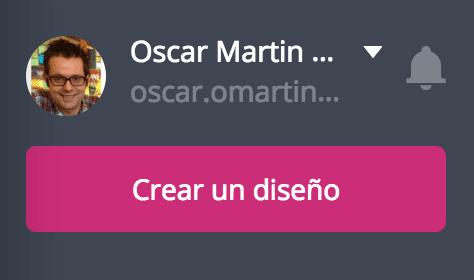
Otra opción es entrar en Todos tus diseños y elegir entre las plantillas que aparecen arriba o hacer click en el botón más para ver más plantillas:
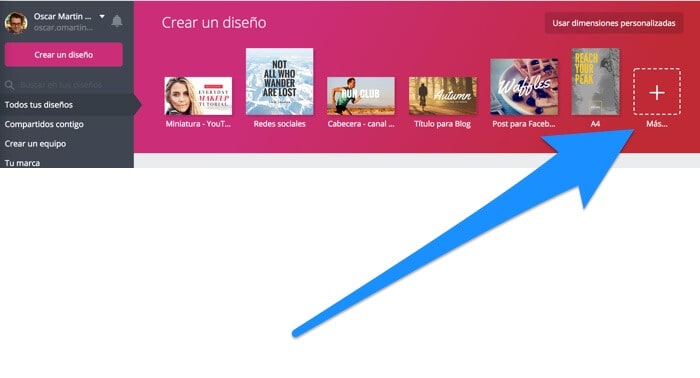
Si pones el ratón encima de cada diseño te dice el tamaño que tiene:

Si no encontramos el diseño que necesitamos hacemos click en Usar dimensiones personalizadas y podemos crear un diseño del tamaño que necesitemos:
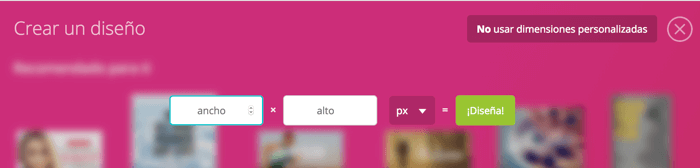
Cuando usamos la opción de dimensiones personalizadas no disponemos de plantillas predefinidas, esta función sólo la tenemos en los diseños preestablecidos de canva.
Maquetas o Layouts
En esta opción encontramos las plantillas predefinidas de Canva que podemos usar para no empezar de cero nuestros diseños.
Tenemos que distinguir entre plantillas de pago y gratis:
Plantillas de pago
En cada plantilla puede ver la palabra gratis o el símbolo del dolar:
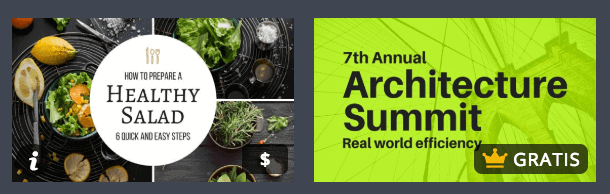
No te preocupes que ambas son gratis 😉
Cuando pone que es de pago no se refieren a la plantilla entera sino a algún componente de dentro de la plantilla, normalmente la imagen que aparece, por lo que quitando la imagen de pago y usando una gratis o propia puedes usar el diseño sin pagar nada.
Y aunque hay imágenes de pago el precio suele ser un dolar por lo que si alguien se merece que le paguemos algo ese es canva ;)
Elementos
En esta sección tenemos un montón de opciones para añadir a nuestros diseños.
Dependiendo de si tienes la opción gratuita o de pago verás más opciones pero en ambas es realmente mucho lo que puedes añadir a tus diseños:
- Fotos gratis
- Marcos
- Formas
- Líneas
- Ilustraciones
- Iconos
- Gráficos
- etc …
Aquí una muestra
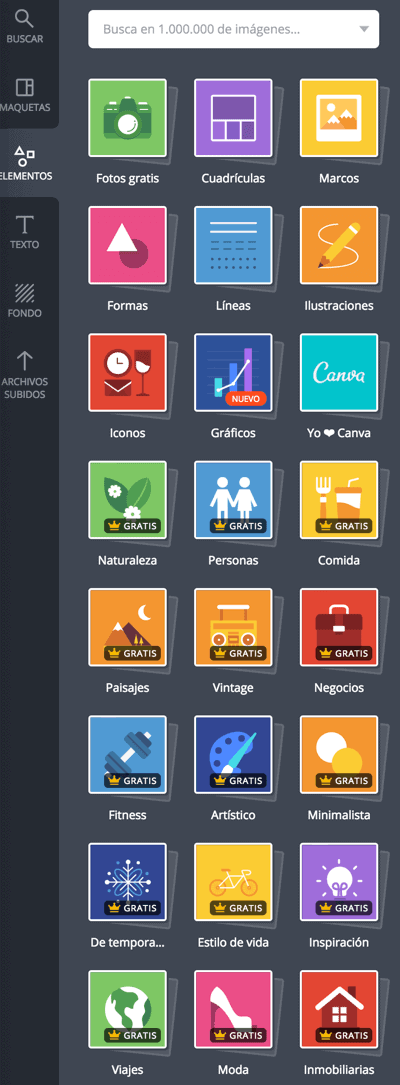
Si haces click en cualquiera de las opciones se despliegan los elementos que puedes usar:
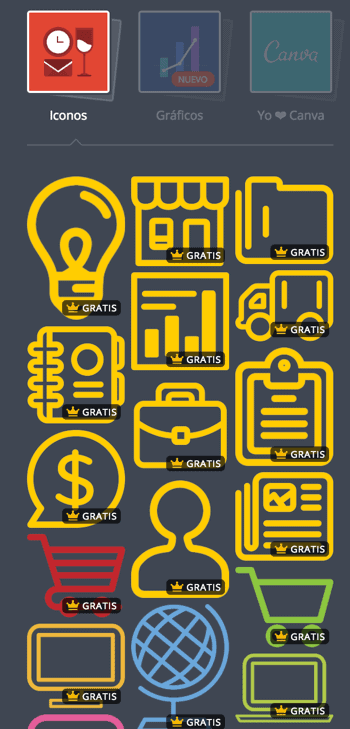
Texto
Desde aquí podremos añadir textos a nuestro diseño, tenemos un montón de opciones que veremos con calma y en profundidad.
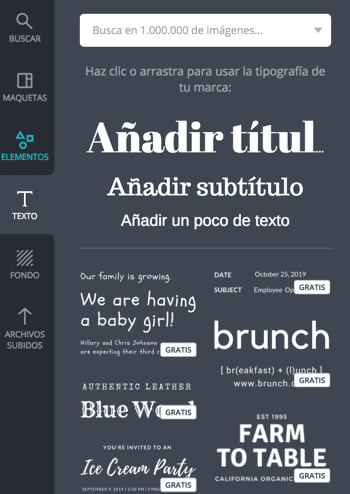
Fondos
Cambiar el color del fondo es muy fácil desde esta opción. Además aparecerán entre los colores los que añadimos en nuestra marca.
También aparecer tramas que podemos usar en vez de colores lisos.
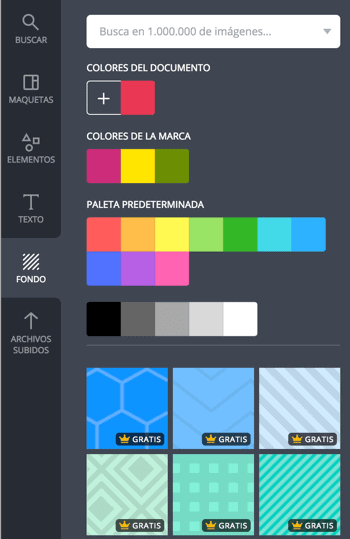
Archivos Subidos
Aquí aparecen todos los archivos subidos a Canva y desde aquí podemos subir nuevos.
Para subir nuevos tan sólo tenemos que hacer click en Subir tus propias imágenes o arrastras a esta zona la imagen que queremos subir.
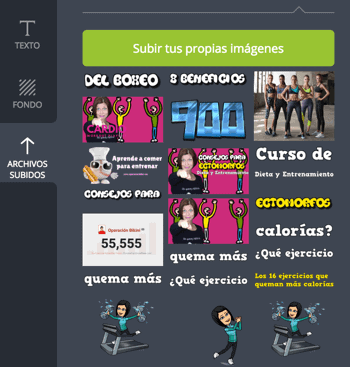
Duplicar trabajo en curso
Canva nos permite aumentar el área de trabajo de varias formas, una de ellas es duplicar el trabajo que estamos realizando.
Para hacerlo tan sólo tenemos que hacer click en el siguiente botón:
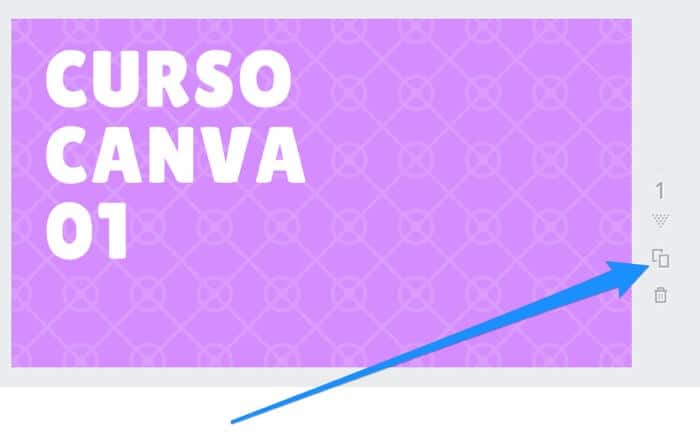
Y lo que sucede es esto:
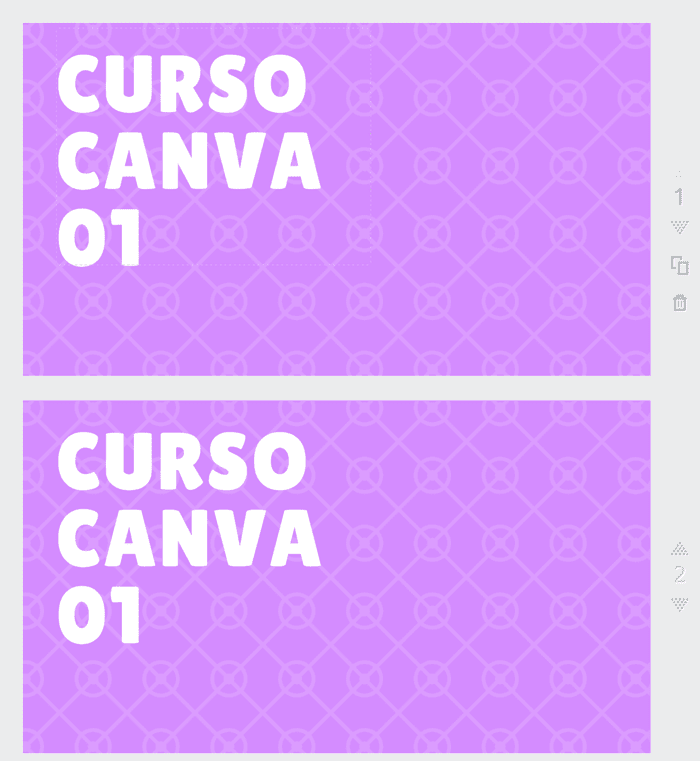
Y podemos empezar a editar el trabajo sin empezar desde cero.
Otra posibilidad que tenemos es crear una página nueva pero sin que se copie el contenido. Sólo se copiará el formato de la primera página.
Para hacerlo tenemos que hacer click en + Agrega una nueva página
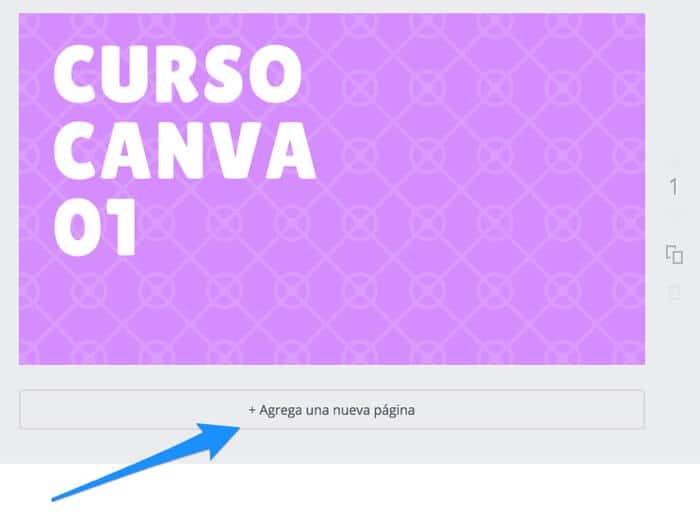
Y el resultado será:
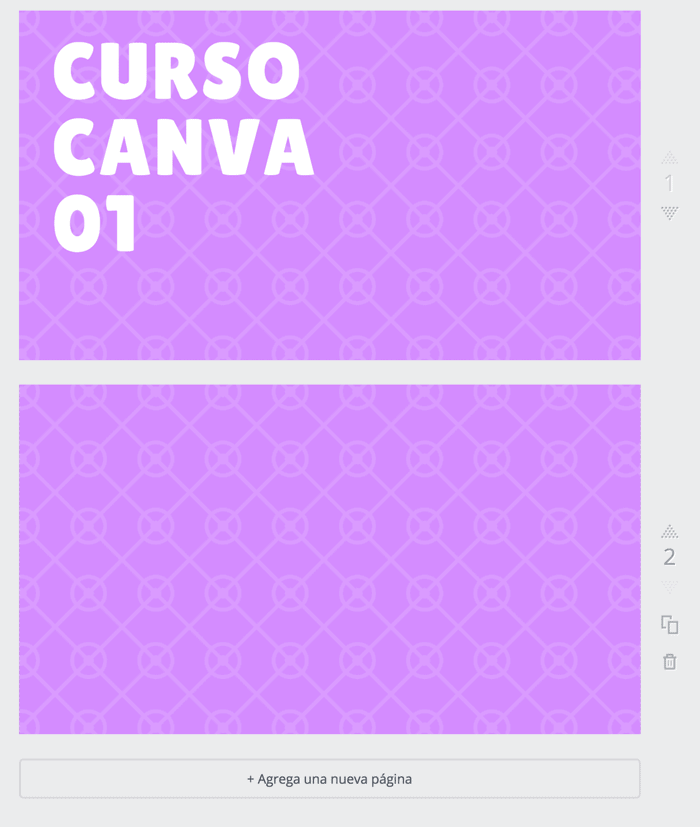
Puedo eliminar cualquier de ellos en cualquier momento o cambiar de orden, todo ello con los botones de la derecha.
Cambiar zoom del área de trabajo
El tamaño en el que vemos los lienzos lo podemos cambiar gracias a estos botones que aparecen en la esquina inferior derecha:
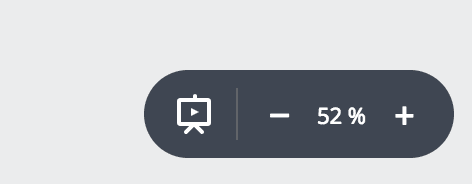
Podemos acercarnos, alejarnos y poner el trabajo en modo presentación.
Sólo se cambia como lo visualizamos, no el tamaño real del diseño.
Compartir
Este botón lo tenemos en la parte de arriba de la pantalla y nos permite compartir con otras personas el diseño, de esta forma pueden editar el diseño o simplemente verlo:
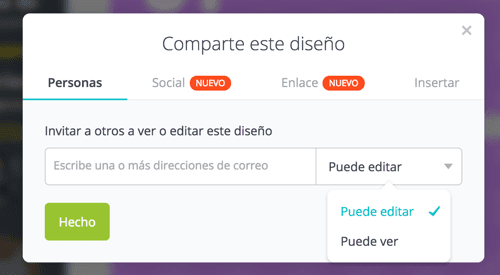
Hacer público
Por defecto todos los diseños que hacemos están en privado y sólo lo podemos ver nosotros.
Si queremos hacer público el diseño lo podemos hacer desde este botón que aparece arriba a la derecha:
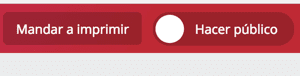
Descargar
Una vez terminado el diseño querremos usarlo 😉
Desde esta opción nos lo podremos descargar.
Podemos bajarlo en jpg, png, pdf y GIF (en pruebas).
Además podemos bajarnos todas las hojas de trabajo o podemos especificar una en concreto.
Hay una opción muy interesante pero es sólo para los miembros de pago, es la posibilidad de bajar el diseño con fondo transparente
Solo por esta opción puede merecer la pena pasarse a usuario de pago.
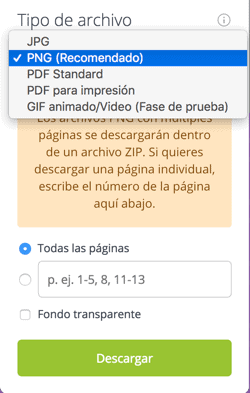 <
<Y hasta aquí el repaso general a todas las opciones, ahora empezamos a profundizar en cada apartado para que dominéis Canva de verdad 💪 💪 💪

Buen dia.
En la zona premiun tiene cursos para aprender a realizar cursos online.
Hola Holmer,
Si, tienes un curso muy completo en el que explico como hacer una web de cursos exactamente como la mía ;)
Saludos